Traducir conversaciones en persona con los AirPods
Cuando alguien que está cerca de ti te hable en otro idioma, puedes usar la traducción en vivo* con los AirPods, que funciona a base de Apple Intelligence**, para escuchar lo que dice traducido a tu idioma preferido. El diálogo traducido también aparece en tu iPhone.
Nota: la traducción en vivo con los AirPods está disponible en los AirPods 4 (ANC), AirPods Pro 2 o AirPods Pro 3 cuando están enlazados con un iPhone 15 Pro, o posterior, con Apple Intelligence activada. Tu iPhone debe tener la última versión de iOS y los AirPods deben tener el firmware más reciente. La traducción en vivo con los AirPods no está disponible en todos los idiomas ni en todas las regiones; esta función no está disponible en China continental. Para obtener más información sobre la disponibilidad, consulta el sitio web de disponibilidad de las funciones de iOS.
Descargar idiomas para la traducción en vivo
Para usar la traducción en vivo, necesitarás descargar el idioma que la otra persona habla y el idioma al que deseas traducir. Por ejemplo, si quieres traducir una conversación del español al inglés, debes descargar el soporte tanto para español como para inglés. Una vez descargados los idiomas, todo el procesamiento se realiza en tu iPhone, donde los datos de tus conversaciones permanecen privados.
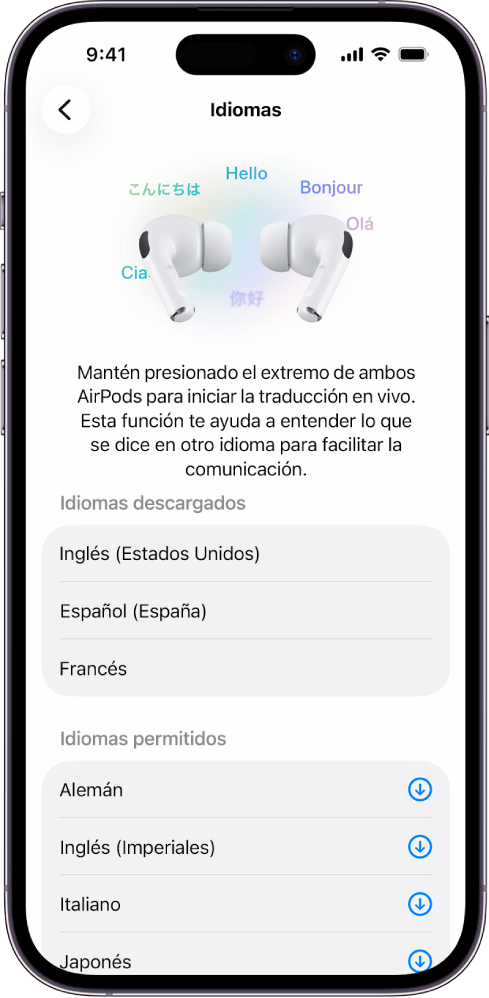
Ponte tus AirPods y asegúrate de que estén conectados a tu dispositivo.
Ve a la app Configuración
 en tu iPhone.
en tu iPhone.Toca el nombre de tus AirPods cerca de la parte superior de la pantalla.
Debajo de Traducción, elige Idiomas y toca el idioma que quieres descargar.
El ícono que aparece a la derecha del idioma indica el progreso de la descarga.
Para eliminar un idioma descargado, desliza hacia la izquierda y luego toca ![]() .
.
Configurar e iniciar la traducción en vivo
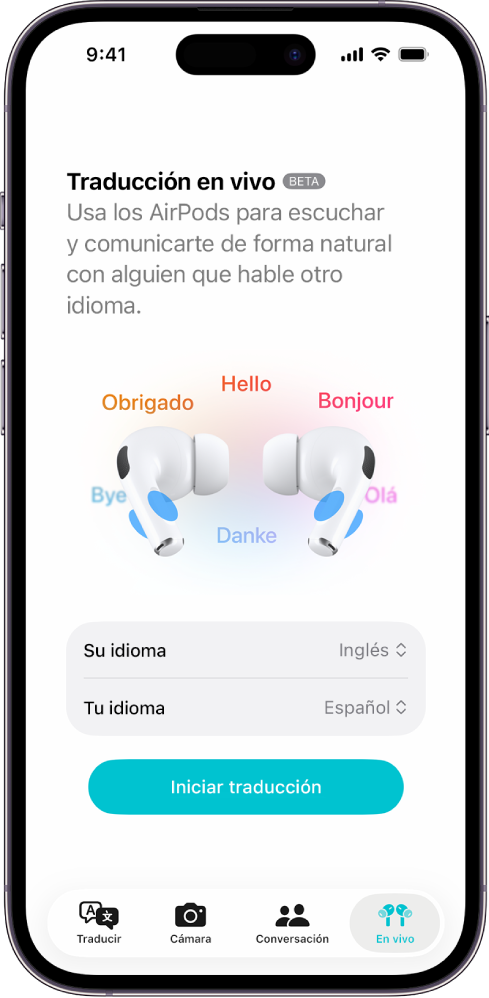
Ponte tus AirPods y asegúrate de que estén conectados a tu dispositivo.
Activa Apple Intelligence (si no está activada).
Ve a la app Traducir
 en tu iPhone.
en tu iPhone.Toca En vivo en la parte inferior de la pantalla y elige los idiomas:
Su idioma: el idioma que habla la otra persona.
Tu idioma: el idioma en el que prefieres escuchar la conversación en tus AirPods.
Para comenzar la traducción en vivo, realiza una de las siguientes acciones:
Usar los AirPods: mantén presionado el extremo de ambos AirPods al mismo tiempo.
Usar Siri: pídele a Siri algo como “Oye Siri, inicia la traducción en vivo”.
Usar la app Traducir: ve a la app Traducir
 en tu iPhone, toca En vivo en la parte inferior y luego selecciona Iniciar traducción.
en tu iPhone, toca En vivo en la parte inferior y luego selecciona Iniciar traducción.Usar el centro de control en el iPhone: desliza hacia abajo desde la esquina superior derecha de tu pantalla para abrir el centro de control y luego toca Traducir. Para agregar la opción Traducir al centro de control, consulta Usar y personalizar el centro de control en el Manual de uso del iPhone.
Usar la botón de acción en el iPhone: puedes modificar el botón de acción de forma que inicie la traducción en vivo. Consulta Usar y personalizar el botón de acción en el Manual de uso del iPhone.
Cuando inicias la traducción en vivo, también se activa el audio adaptativo (si aún no está activado).
Usar la traducción en vivo con los AirPods
Los AirPods pueden traducir conversaciones cuando alguien habla. También puedes responder en tu idioma preferido y luego mostrar la traducción o reproducir el audio traducido mediante la bocina del iPhone y la app Traducir.
Si ambas personas usan unos AirPods compatibles, cada participante escucha una traducción de la conversación en el idioma de su elección.
Nota: ambas personas deben tener el firmware más reciente en sus AirPods compatibles, un iPhone 15 Pro o modelos posteriores con iOS 26 o posterior, y la función Apple Intelligence activada. Las funciones pueden variar por país o región.
Configurar e iniciar la traducción en vivo.
Si estás en un entorno ruidoso, puedes usar el micrófono de tu iPhone para mejorar la calidad de la entrada de la traducción.
Realiza una de las siguientes operaciones:
Escuchar a una persona hablar: tus AirPods traducen automáticamente lo que dice la persona a tu idioma preferido.
También puedes ver una transcripción de lo que se dijo en la pestaña En vivo de la app Traducir en el iPhone.
Responder a una persona: di tu respuesta en voz alta y luego ve a la pestaña En vivo de la app Traducir
 en tu iPhone para mostrarle a la persona con la que hablas una transcripción de lo que dijiste, o toca
en tu iPhone para mostrarle a la persona con la que hablas una transcripción de lo que dijiste, o toca  para reproducir la traducción mediante la bocina de tu iPhone.
para reproducir la traducción mediante la bocina de tu iPhone.Si la persona con la que hablas tiene unos AirPods compatibles y configuró e inició la traducción en vivo, también puede escuchar tu respuesta en ellos.
Para detener la traducción en vivo, toca
 .
.